| プログラム名 | 外皮性能計算 | Ver. | Ver.8 | ID | Q560195 | 更新日 | 2021/11/30 |
Q:ユニットバスが断熱構造であるときの操作方法を教えてください。
A:断熱構造となっているユニットバスの場合は、「専用初期設定:床・基礎」の「床断熱工法」にある「断熱構造となっている浴室(ユニットバス)使用」をONにして、熱的境界を自動配置します。
このとき、床で断熱することになるため、ユニットバスの周囲に熱的境界(基礎)を配置せず、床の断熱仕様が⼊った熱的境界(床)が配置されます。
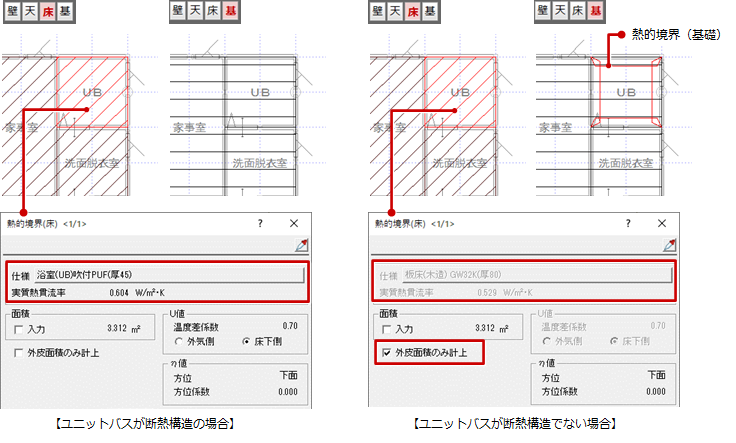
断熱構造の断熱仕様を登録して計算する方法
- 「専用初期設定:仕様」の「グループ」で「床」を選びます。
- ここでは、ユニットバスに使用する熱的境界仕様をダブルクリックします。
※ 出荷標準マスタには「浴室(UB)吹付PUF(厚45)」を用意しています。必要に応じてこちらを編集、または新規に登録してください。
- 「仕様設定(床)」ダイアログで、ユニットバスの断熱仕様の材料、表面熱伝達抵抗などを設定します。
※「材料選択」ダイアログに目的の材料がない場合は、「内容編集」をクリックして直接材料名、熱伝導率、厚さを変更してください。
- 「専用初期設定:床・基礎」の「■床仕様」にある「床(ユニットバス)」で、自動配置する熱的境界の仕様を確認します。
※「断熱仕様選択」ダイアログを表示するときに、「3Dカタログ断熱仕様」の確認画面が表示された場合は「メモ」をご参照ください。 - 「床下の断熱方法」を「床断熱工法」に切り替えて、「断熱構造となっている浴室(ユニットバス)使用」をONにします。
※ 断熱構造となっていない場合はOFFにします。
※ ここでは、「評価方法」は「土間床等外周部と基礎壁を別々」にして計算します。
- 「自動配置」をクリックします。

- 「自動配置条件設定」ダイアログの「床断熱工法」がONになっていることを確認して、「OK」をクリックします。

- UBの熱的境界(床)の仕様などを確認します。

- 外皮性能図の「仕様表」メニューの「仕様表(壁床等)」で床の仕様表を確認します。

メモ
- 3Dカタログ.comサイトの会員登録と3Dカタログ.com設定が完了している状態で、3Dカタログ断熱仕様を登録されていない場合、「断熱仕様選択」ダイアログを表示するときに以下の確認画面が表示されます。壁や屋根など、どれかの部位で3Dカタログ断熱仕様を設定すると、この確認画面は表示されません。

- 「断熱構造となっている浴室(ユニットバス)使用」がOFFの場合は、熱的境界(基礎)が配置され、熱的境界(床)は外皮面積を求めるだけのデータが配置されます。

断熱仕様の熱貫流率だけを登録して計算する方法
断熱構造の材料、厚さ、熱伝導率など詳細仕様を登録せず熱貫流率だけを使って計算し、別途、断熱仕様の資料を用意するような場合の操作方法です。
- 「専用初期設定:仕様」の「グループ」で「その他3(入力)」、または「その他4(入力)」を選びます。
※ 材料や厚さなどを選択せずに、熱貫流率の数値だけを指定できるグループとなります。 - 登録するセルをダブルクリックして、仕様名称と熱貫流率を登録します。

- 「専用初期設定:床・基礎」の「■床仕様」にある「床(ユニットバス)」を、「その他3(入力)」、または「その他4(入力)」に登録したUB断熱仕様のものに変更します。
- 「床下の断熱方法」を「床断熱工法」に切り替えて、「断熱構造となっている浴室(ユニットバス)使用」をONにします。

- 「自動配置」をクリックして、熱的境界を自動配置します。

- 外皮性能図の「仕様表」メニューの「仕様表(壁床等)」で床の仕様表を確認します。
